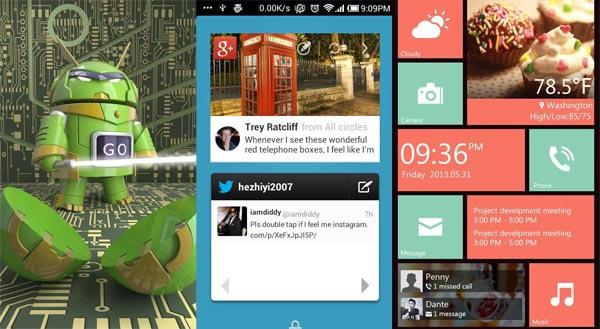Досить часто виникає необхідність зробитискріншот екрану. Це щось на зразок фотографії, зображення, на якому в точності показується те, що в даний момент відображено на моніторі комп'ютера. Причому показується повністю все, в тому числі і курсор, а також відкриті вікна саме в такому порядку, в якому вони розташовуються на екрані.

У самій операційній системі Windows вжепередбачена така функція. Це дозволяє зробити знімки екрану з будь-якого комп'ютера, навіть якщо на ньому не встановлені ніякі додаткові програми і утиліти для швидкої зйомки. На клавіатурі повинна бути присутнім функціональна клавіша Print Screen (іноді цей напис скорочують з метою економії місця на кнопці, тоді вона може виглядати як Prt Sc). Як робити скріншоти екрану з її допомогою? Перш за все слід відкрити саме ту програму, вікно або додаток, яке потрібно зняти. Далі необхідно натиснути на цю кнопку. Щоб зберегти зображення, потрібно будь-який графічний редактор. Це може бути і стандартний Paint, і більш функціональний Photoshop, і будь-яка інша програма. Найкраще створити «чистий» файл, щоб зберегти скріншот. Щоб картинка з'явилася в програмі, і ми змогли її обробити, потрібно правою кнопкою мишки по порожньому простору і вибрати функцію «Вставити» або ж скористатися поєднанням клавіш Ctrl + V.

Зображення, яке вийде в підсумку, можнавставити не тільки в графічний редактор, а й в документи таких програм, як Microsoft Word, Microsoft Excel і так далі. Якщо скрін потрібен тільки для його подальшого використання в таких файлах, можна не ускладнювати собі роботу, а відразу вставити туди, куди необхідно.
Якщо потреба робити скріни виникає досить часто, набагато логічніше і зручніше буде скачати спеціальну програму для цієї мети.

Ще одна цікава програма, щоб робитискріншоти екрану, - Screen Capture. Вона дозволяє користувачам вибрати формат зображень (.jpg, .bmp або .png), місце їх збереження (Робочий стіл, інша папка або Інтернет-ресурс), а при натисканні клавіші Print Screen автоматично зберігає картинку в зазначеному місці.
Сподіваємося, ця стаття допоможе вам зрозуміти, як робити скріншот екрану комп'ютера з максимальною зручністю!